Comment créer un site Web en 5 étapes faciles (Mise à jour)
Publié: 2022-07-15Vous cherchez un tutoriel rapide sur la façon de créer un site Web?
La création d'un site Web implique généralement BEAUCOUP de codage. Vous aurez besoin de connaître un tas de langages différents tels que HTML, CSS, Javascript, PHP, etc. pour créer un site Web entièrement fonctionnel. Mais devriez-vous vraiment créer un site Web à partir de zéro en utilisant du code ?
Réponse courte : non. Il existe des moyens simples de créer un site Web puissant, rapide et riche en fonctionnalités. Et vous n'avez pas besoin de connaître une seule ligne de code pour le faire !
Donc, si vous vous demandez comment créer un site Web en quelques heures avec peu ou pas de travail, cet article est fait pour vous. Nous allons vous montrer comment créer un site Web WordPress même si vous n'avez aucune idée de ce qu'est WordPress et pourquoi vous devriez vous en soucier.
Plongeons dedans.
Étape 1 : Configurez votre serveur d'hébergement
Avant de créer un site Web, vous devez obtenir :
- Un nom de domaine
- hébergement Web
- Un certificat SSL
La plupart des services d'hébergement modernes offrent les trois choses en combinaison. Mais nous vous recommandons d'utiliser l'un de ces trois fournisseurs d'hébergement :
- Bluehost
- Siteground
- WPEngine
Les trois services d'hébergement sont entièrement optimisés pour WordPress. Et vous obtenez un nom de domaine et un certificat SSL gratuits lorsque vous achetez un hébergement Web. Pour cet article, nous allons vous montrer comment commencer à utiliser Bluehost. Mais c'est un processus quelque peu similaire pour nos autres services d'hébergement recommandés.
Rendez-vous sur Bluehost et cliquez sur Get Started :
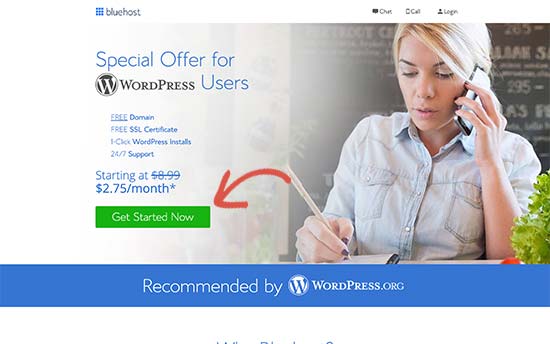
Ensuite, choisissez votre plan tarifaire sur l'écran suivant. Nous vous recommandons d'obtenir le plan Plus si vous cherchez à faire évoluer l'entreprise. Mais si vous cherchez juste à commencer, même le plan de base devrait vous convenir.
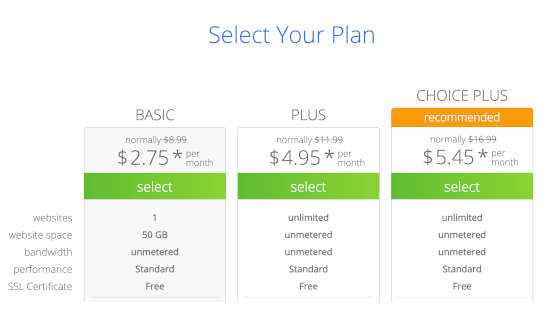
Après cela, vous choisirez le nom de domaine de votre site Web.
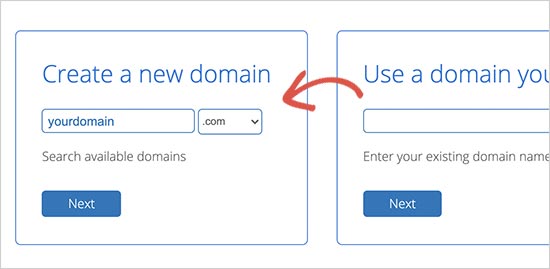
Enfin, Bluehost confirmera votre commande et essaiera de vous vendre certains services supplémentaires tels que la protection de la confidentialité du domaine. C'est à vous de décider si vous souhaitez obtenir ces éléments supplémentaires. Nous ne le recommandons pas aux petites entreprises, mais si vous pensez que les ventes incitatives en valent la peine, allez-y et ajoutez-les à votre panier.
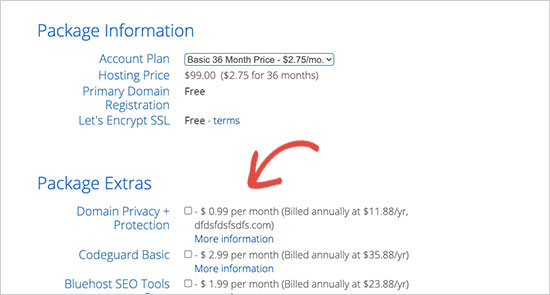
Après cela, vous terminez le processus de paiement.
Étape #2 : Installez WordPress sur votre serveur
Une fois que vous avez terminé le paiement, Bluehost vous enverra un e-mail pour vous connecter à votre compte cPanel. Le cPanel est votre panneau de contrôle d'hébergement Web. À partir de là, vous pouvez gérer vos boîtes de réception de courrier électronique et vos comptes FTP, obtenir l'assistance de Bluehost, et plus encore.
Lorsque vous vous connectez à cPanel, vous verrez que Bluehost a déjà installé WordPress pour vous. WordPress est un constructeur de site Web et un système de gestion de contenu (CMS) pour créer et publier du contenu sur votre site Web. C'est un logiciel open source que n'importe qui peut utiliser pour créer n'importe quel type de site Web imaginable.
Il a commencé comme une plate-forme de blogs en 2003, mais s'est rapidement transformé en un CMS et plus tard en une plate-forme de création de sites Web à part entière. Aujourd'hui, il alimente plus de 38% de tous les sites Web sur Internet.
Pour accéder à votre tableau de bord WordPress, il vous suffit de cliquer sur le bouton Se connecter à WordPress :
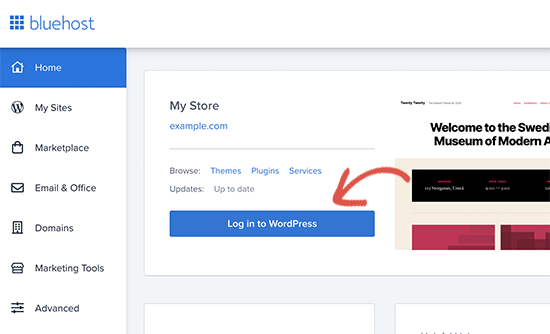
Votre tableau de bord WordPress ressemblera à ceci :
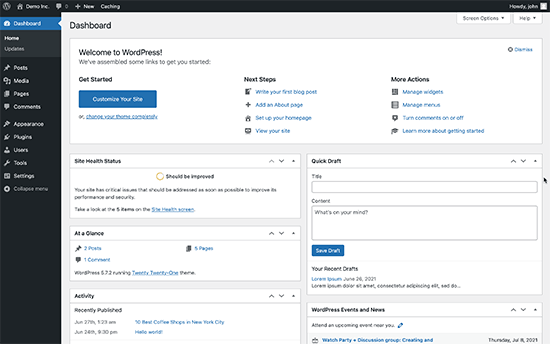
REMARQUE : Le processus d'installation de WordPress est différent pour différents services d'hébergement. Vous devrez peut-être installer manuellement WordPress si vous n'utilisez pas Bluehost, en fonction de votre service d'hébergement. La plupart du temps, vous devrez localiser un programme d'installation de logiciel dans votre cPanel appelé Softaculous . Softaculous est un assistant de configuration qui vous aidera à installer WordPress sur votre serveur.
Lorsque vous vous connectez pour la première fois à votre tableau de bord WordPress, vous voudrez vous occuper de quelques petits détails avant de lancer votre produit.
Rendez-vous dans Paramètres » Général pour définir le titre du site Web et les balises de description :
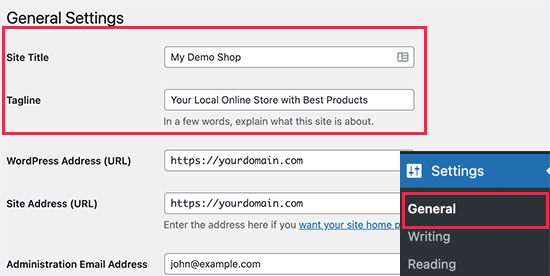
Ensuite, remplacez votre adresse WordPress et votre adresse de site par leurs versions HTTPS pour utiliser SSL sur votre site :
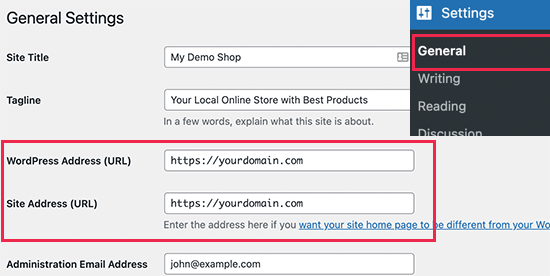
Lorsque vous avez terminé, appuyez sur le bouton Enregistrer les modifications en bas.
Étape #3 : Installez un thème WordPress
Un thème WordPress vous permet de créer des pages et des publications sur votre site sans aucun codage. Les thèmes WordPress sont des fichiers modèles écrits en PHP, HTML, CSS et JavaScript. Chaque fichier fonctionne ensemble pour créer la conception et les fonctionnalités de votre site WordPress.
Un thème WordPress typique comprendra certains, sinon tous, des fichiers de thème suivants :
- footer.php
- header.php
- index.php
- page.php
- sidebar.php
- archive.php
Les thèmes WordPress incluent également un fichier functions.php et un fichier style.css.
Si vous n'êtes pas sûr de ce que cela signifie, ne vous inquiétez pas. Vous n'avez pas besoin d'être un expert en codage pour installer et utiliser un thème WordPress. Il existe des tonnes de thèmes WordPress gratuits et payants qui peuvent vous aider à créer facilement un site Web. Nous vous recommandons d'utiliser un créateur de thème tel que SeedProd.
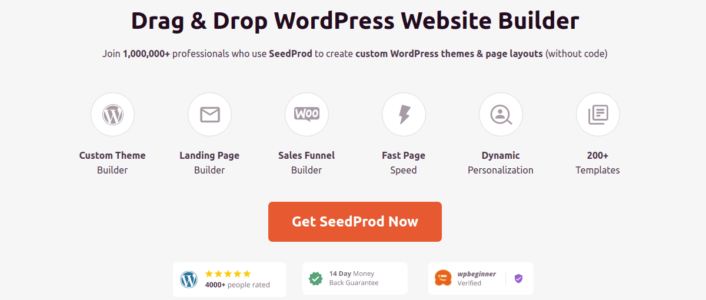
SeedProd est le constructeur de sites Web WordPress n ° 1 par glisser-déposer.
Vous obtenez un générateur de pages de destination par glisser-déposer qui regorge d'options pour créer des sites de produits et des pages de destination. Contrairement aux constructeurs de sites Web WordPress, vous pouvez personnaliser chaque centimètre de votre page de destination, y compris les menus de navigation, les pieds de page et les styles. SeedProd fonctionne également avec n'importe quel thème WordPress et crée des pages de destination adaptées aux mobiles.
Avec SeedPreed, vous obtenez des modèles prédéfinis pour des pages de destination à forte conversion que vous pouvez publier instantanément. Cela inclut des modèles pour :
- Pages de vente
- Pages à venir
- 404pages
- FAQ
- Pages d'entretien
- Pages de destination de l'application
- Pages de connexion
- pages de remerciement
- Pages de webinaires
- Pages vidéo
Et beaucoup plus! Vous pouvez même créer votre propre thème à l'aide du générateur de thèmes SeedProd. Consultez la liste complète des fonctionnalités dans notre revue SeedProd.
Allez-y, installez et activez le plugin SeedProd.
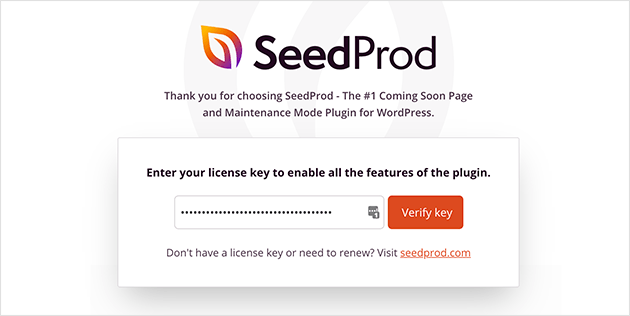
Si vous ne savez pas comment procéder, consultez cet article sur la façon d'installer un plugin WordPress. Ensuite, dans votre tableau de bord WordPress, rendez-vous sur SeedProd » Theme Builder :
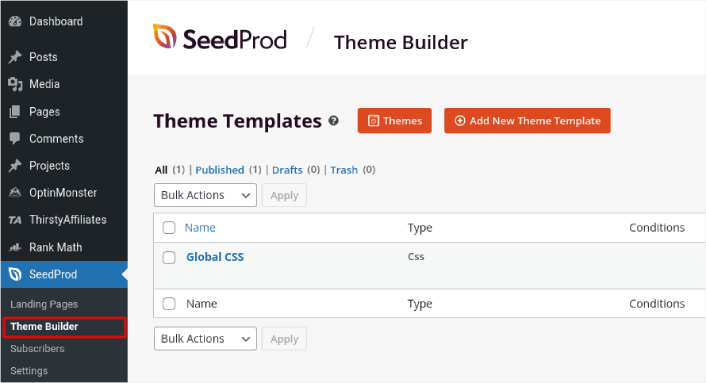
C'est ici que vous pouvez créer toutes les parties individuelles qui composent votre thème, y compris :
- Entête
- Bas de page
- Poste unique
- Une seule page
- Archives (page de blog)
- Page d'accueil
- Barre latérale
Vous pouvez créer chacune de ces parties de thème individuellement en cliquant sur le bouton Ajouter un nouveau modèle de thème . Et puis, vous pouvez modifier chacun de ces éléments à l'aide d'un constructeur visuel par glisser-déposer.
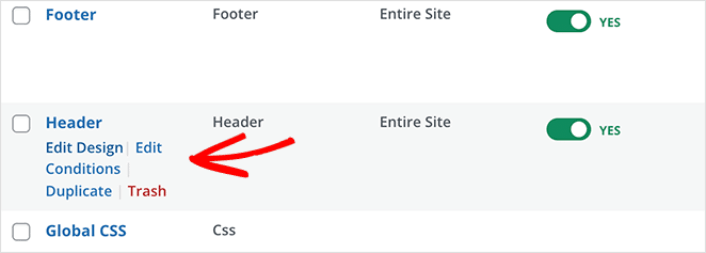
Ou, vous pouvez utiliser l'un des nombreux thèmes entièrement conçus dans SeedProd en cliquant sur le bouton Thèmes . Choisissez simplement n'importe quel thème qui correspond étroitement à votre entreprise pour commencer :
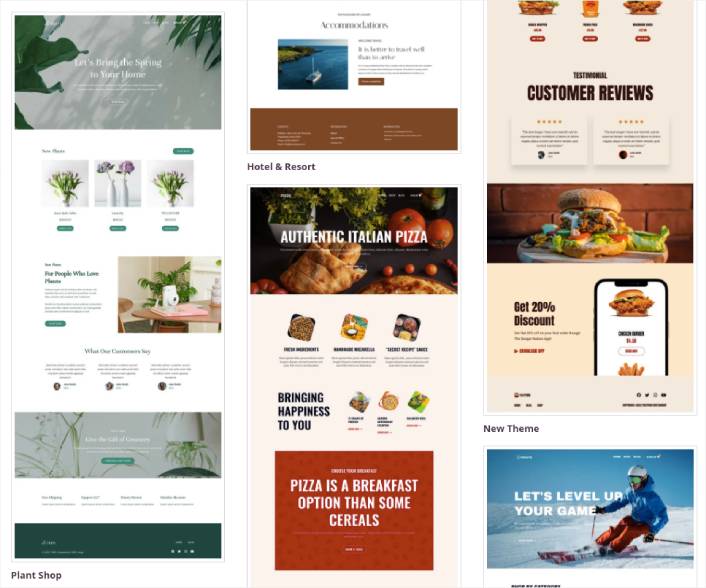
Il n'est pas nécessaire que ce soit une correspondance exacte. Vous pouvez même en sélectionner un en fonction du design. De toute façon, vous pouvez tout modifier sur ces thèmes.

Étape #4 : Personnaliser votre site
Maintenant que vous avez un thème pour démarrer, vous voudrez modifier ce thème en fonction de votre entreprise. C'est super facile à faire.
Le constructeur de pages de SeedProd est livré avec divers blocs de contenu. Même si vous n'avez jamais utilisé de constructeur de page auparavant, vous le trouverez très facile à utiliser. Faites simplement glisser et déposez différents éléments de conception depuis la barre latérale :
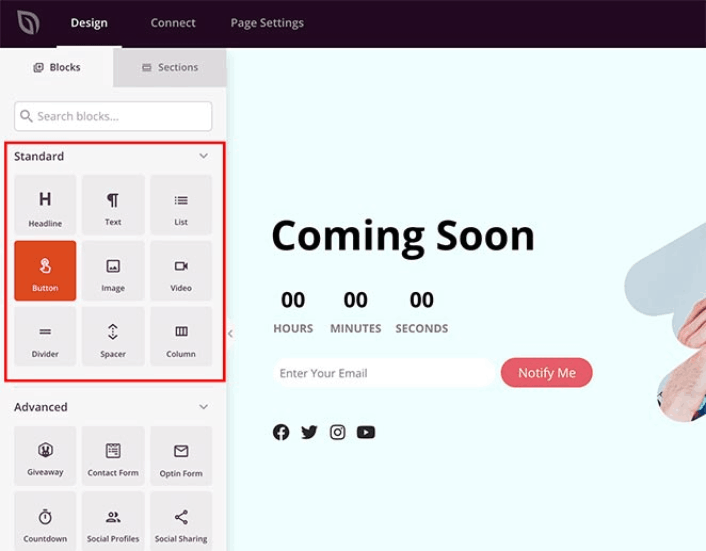
Vous pouvez utiliser ces blocs pour créer des pages de destination super interactives avec :
- Cadeaux RafflePress pour cultiver l'engagement sur votre site avant le lancement
- Formulaires de contact pour collecter des leads sur votre site
- Comptes à rebours pour augmenter le FOMO et le battage médiatique autour de votre sortie
- Boutons sociaux pour obtenir des partages sur les réseaux sociaux
Et bien plus!
Vous pouvez modifier n'importe lequel des blocs de contenu de la page en cliquant simplement dessus.
Étape #5 : Intégrez votre service de marketing par e-mail
Une fois que vous avez terminé de concevoir votre page en construction, cliquez sur l'onglet Connexion en haut de votre générateur de page et sélectionnez votre fournisseur de marketing par e-mail pour collecter des prospects sur votre site.
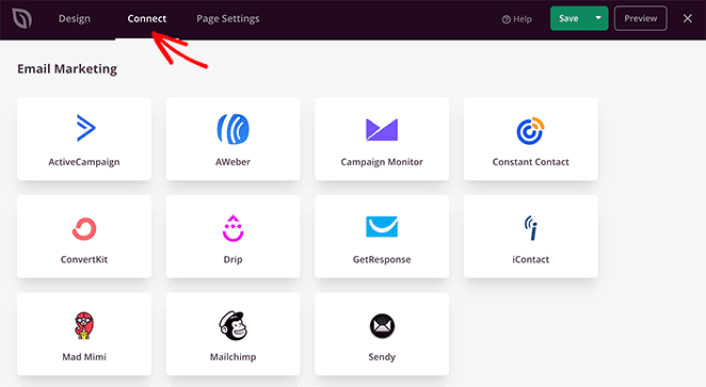
Nous vous recommandons d'utiliser Constant Contact comme service de marketing par e-mail. C'est un service robuste qui vous permet de créer facilement de puissantes campagnes de marketing par e-mail.
Lorsque vous avez terminé de configurer votre service de marketing par e-mail, cliquez sur l'onglet Paramètres de la page en haut de votre écran comme bonus supplémentaire.
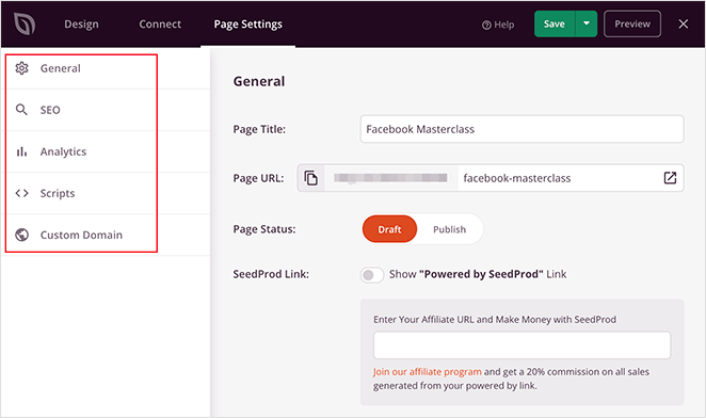
Ici, vous pouvez ajouter un plugin SEO et un plugin Google Analytics à votre page de destination. Vous pouvez même configurer des codes de suivi personnalisés tels qu'un pixel Facebook ou un pixel Pinterest pour suivre les performances des publicités.
Étape #6 : Publiez votre site
Lorsque vous avez terminé de modifier votre site WordPress, lancez-vous et publiez-le en cliquant sur Enregistrer » Publier :
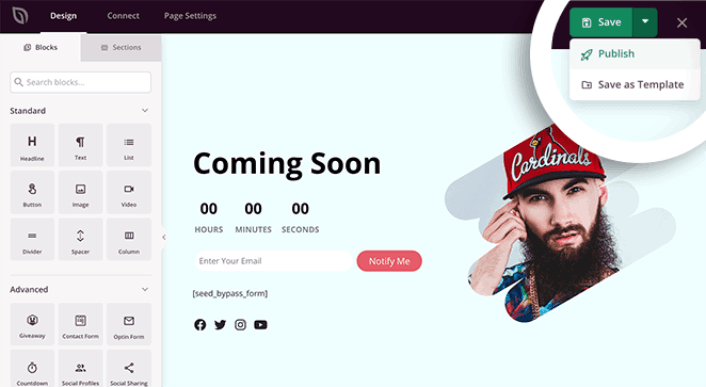
Ensuite, retournez dans votre Theme Builder et cliquez sur Enable SeedProd Theme :
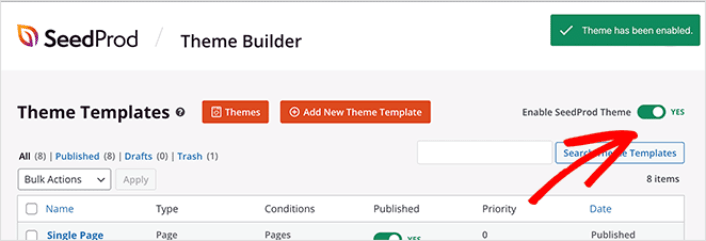
Et tu as fini!
Étape bonus : dynamisez votre site avec des plugins
Une fois votre boutique en ligne, vous souhaiterez étendre vos fonctionnalités pour obtenir de meilleurs taux de conversion sur votre site.
Voici une liste rapide des plugins essentiels que vous pouvez utiliser pour booster votre croissance instantanément :
#1. Pousser Engager
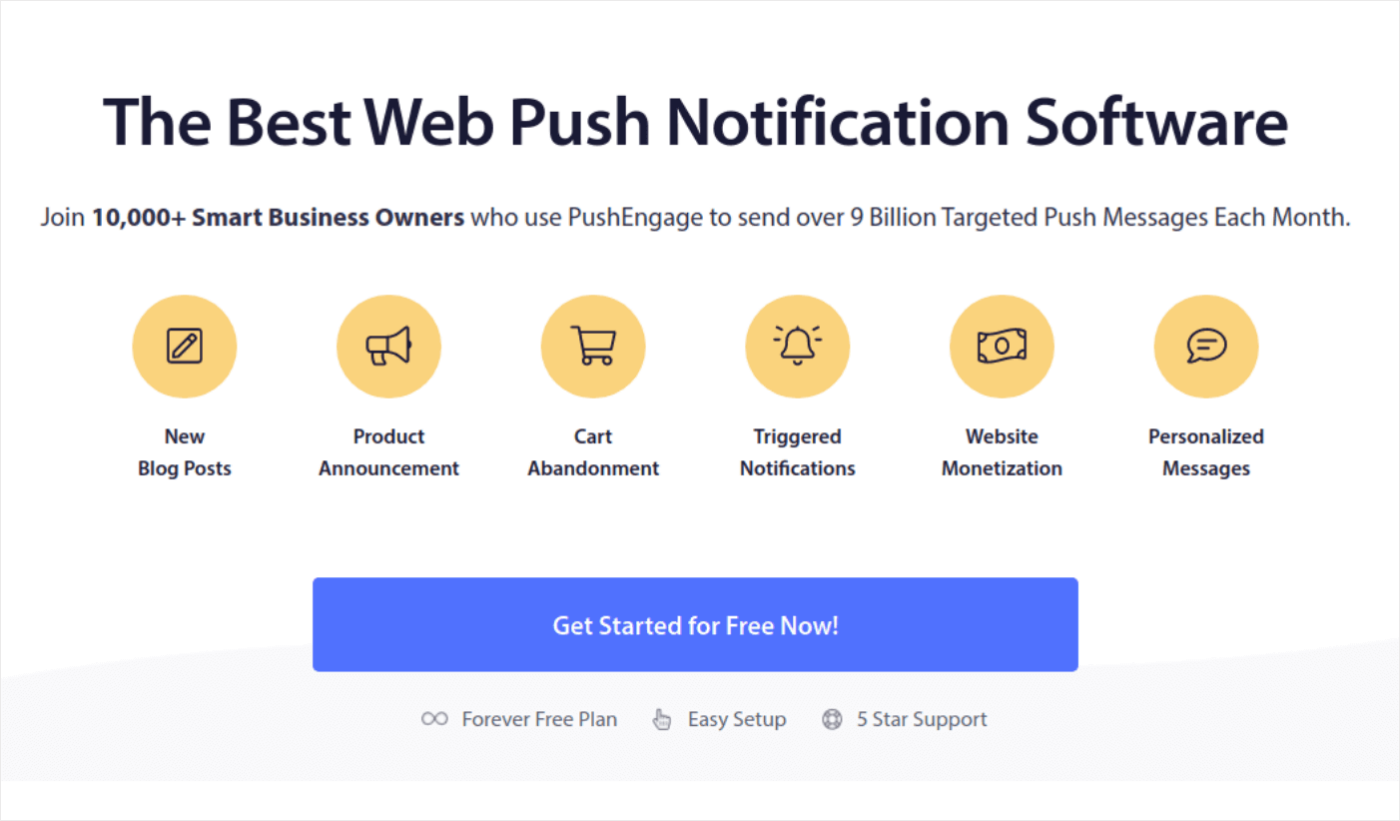
PushEngage est le plugin de notifications push n°1 au monde.
Les notifications push vous aident à augmenter le trafic et l'engagement de votre site Web sur le pilote automatique. Et si vous gérez une boutique en ligne, PushEngage vous permet également d'augmenter vos ventes en vous aidant à créer des notifications push de commerce électronique automatisées.
Vous pouvez commencer gratuitement, mais vous devriez acheter un forfait payant si vous voulez vraiment développer votre entreprise.
Voici un aperçu de ce que vous obtenez avec PushEngage :
- Campagnes automatisées à fort taux de conversion
- Plusieurs options de ciblage et de planification de campagne
- Suivi des objectifs et analyses avancées
- Test A/B intelligent
- Un Success Manager dédié
Vous verrez que PushEngage est sans conteste le meilleur pari si vous souhaitez générer du trafic, de l'engagement et des ventes pour votre entreprise. Et si vous avez un budget limité, vous pouvez toujours faire preuve d'un peu de créativité avec vos notifications push.
#2. OptinMonster
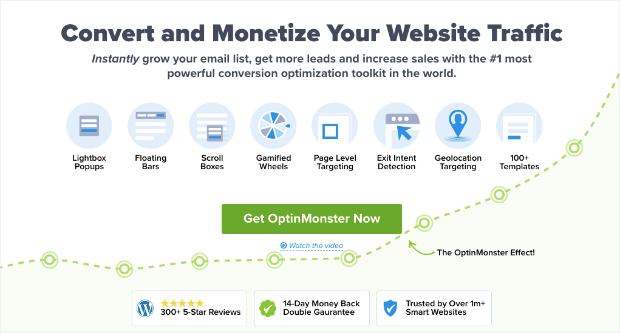
OptinMonster est la boîte à outils de conversion la plus puissante au monde. Ce plugin a tout ce dont vous avez besoin pour démarrer, développer et faire évoluer votre processus de génération de prospects par e-mail. Vous pouvez créer des campagnes à conversion incroyablement élevée telles que :
- Fenêtres contextuelles Lightbox
- En-têtes et pieds de page collants
- Fenêtres contextuelles vidéo
- Comptes à rebours
- Faites tourner pour gagner des tapis de bienvenue
- Formulaires de contact contextuels
Et plus!
Consultez notre avis sur OptinMonster pour voir de plus près ce qu'il peut faire pour développer votre entreprise.
#3. AffiliateWP
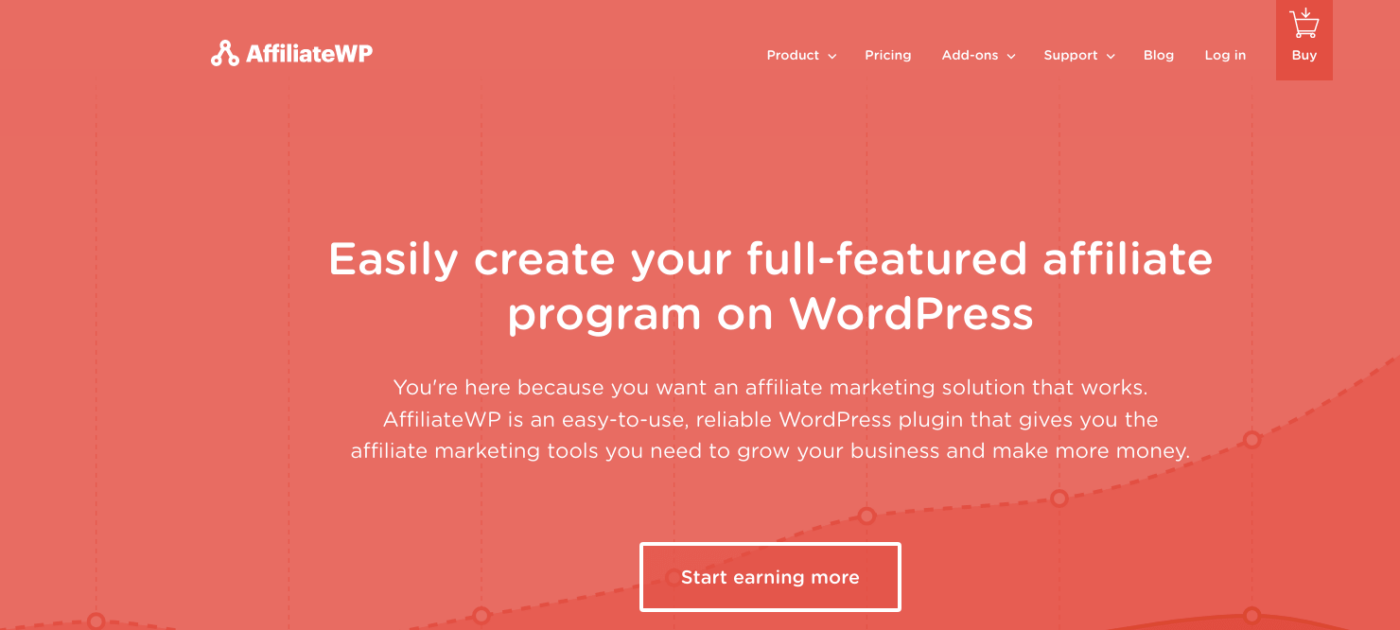
AffiliateWP est un plugin WordPress qui vous permet de créer un programme d'affiliation pour vos produits et services. Il est facile à utiliser, très fiable et ne nécessite aucun codage pour être configuré.
La meilleure partie? AffiliateWP vous permet de développer votre réseau d'affiliation à l'aide d'outils entièrement automatisés.
AffiliateWP a une foule de fonctionnalités intéressantes, notamment :
- Suivi et gestion des affiliés
- Rapports en temps réel
- Intégration conviviale des affiliés
- Paiements d'affiliation automatisés
- Notifications par e-mail personnalisables
- Intégrations avec des plugins et services populaires
- Importation/exportation de données d'affiliation en un clic
- Compléments gratuits et pro
Il est très facile d'utiliser AffiliateWP, qui sépare le plugin de ses alternatives. Commencez dès maintenant et commencez à développer votre réseau d'affiliation. Si vous n'êtes pas convaincu à 100%, vous pouvez d'abord consulter notre avis sur AffiliateWP.
#4. Référencement tout en un
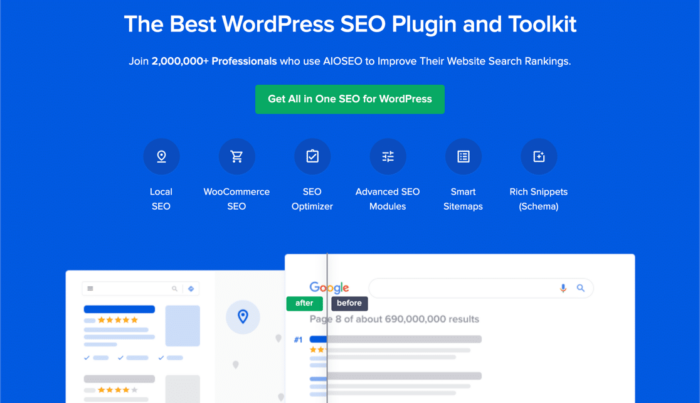
All In One SEO est le meilleur plugin SEO WordPress au monde.
Non seulement AIOSEO est suffisamment puissant pour mettre en œuvre les dernières meilleures pratiques de référencement, mais vous bénéficiez également d'options avancées pour résoudre des problèmes de référencement spécifiques dès le départ. Ceci comprend:
- Modules de référencement local pour les petites entreprises avec un public local
- SEO WooCommerce pour les boutiques en ligne
- Un optimiseur SEO dans votre éditeur WordPress
- Plans de site intelligents pour une indexation instantanée sur les moteurs de recherche
- Un plugin Schema pour classer votre contenu dans les Rich Snippets
Et beaucoup plus! Vous pouvez en savoir plus sur les fonctionnalités dans notre examen d'AIOSEO.
#5. MonstreInsights
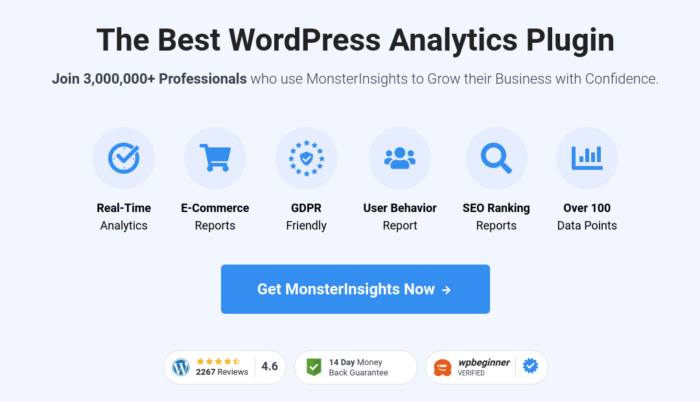
MonsterInsights est un plugin WordPress qui facilite l'utilisation de Google Analytics. Google Analytics est trop compliqué à utiliser pour un débutant. Mais pire encore, il est facile de se perdre dans une mer de données sans obtenir d'informations exploitables sur la croissance de votre entreprise.
MonsterInsights se concentre sur les informations sur les volumes de données. Vous n'avez pas besoin d'une seule ligne de code pour installer Google Analytics sur WordPress.
Voici un bref aperçu de ce que MonsterInsights peut faire pour vous :
- Suivi Google Analytics sans aucun code
- Compatible avec toutes les versions de Google Analytics
- Rapports pour trouver le contenu le plus performant
- Informations détaillées sur l'audience
- Analyse du commerce électronique
- Formulaire d'inscription
- Informations supplémentaires sur les dimensions personnalisées
- Suivi des clics sur le lien d'affiliation
- Conformité RGPD
- Intégrations Premium
Si vous avez besoin d'examiner les fonctionnalités, consultez notre examen de MonsterInsights.
Que faire après avoir appris à créer un site Web
C'est tout pour celui-ci, les amis!
La création d'un site Web est en fait la partie la plus simple de la création d'une entreprise en ligne. La partie délicate consiste à générer du trafic sur votre site et à amener les gens à acheter chez vous de manière cohérente.
Notre recommandation est de commencer par les notifications push. Les notifications push sont également d'excellents outils pour augmenter votre engagement et vos conversions. Pas convaincu? Découvrez ces ressources incroyables sur les campagnes de notification push :
- Comment convertir les abonnés en acheteurs à l'aide des notifications Web Push
- Comment informer les abonnés des nouveaux messages WordPress
- Comment envoyer des notifications de retour en stock pour obtenir plus de ventes
Nous vous recommandons d'utiliser PushEngage pour envoyer vos notifications push.
PushEngage est le logiciel de notification push n°1 au monde. Donc, si vous ne l'avez pas déjà fait, lancez-vous avec PushEngage dès aujourd'hui !
